word2016中怎样制作框图
发布时间:2017-06-07 13:50
相关话题
系统框图无论是在任何场合,都非常重要。它直观简明,几个框图就能把复杂的问题简化的简明易懂。但是具体需要怎么做框图呢?下面给大家分享word2016制作框图的方法,不懂的朋友会请多多学习哦。
word2016制作框图的方法
步骤一:打开wps2016,如图
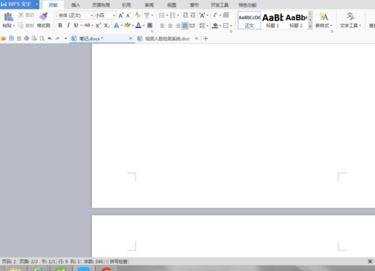
步骤二:在顶上一排工具栏处选中“插入”,找到“形状”
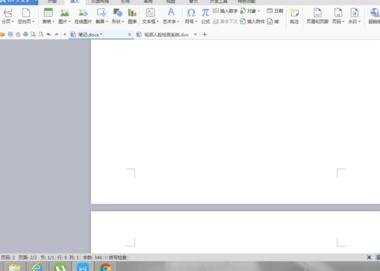
步骤三:点击“形状”,选中新建绘图画布。画布如图所示。
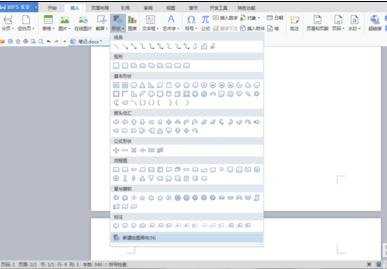
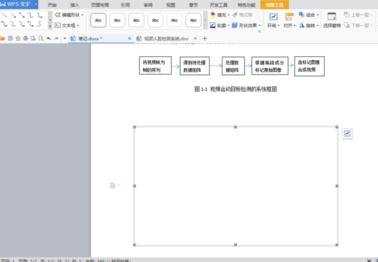
步骤四:选择工具栏处的文本框,选中左键不放在画布上添加文本框,可在文本框中编辑文字。
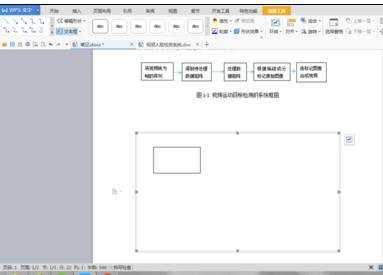
步骤五:选择箭头可话链接箭头。

猜你感兴趣:
1.word2016如何制作框图
2.word怎么制作流程图
3.word怎么做流程图的两种方法
4.word如何制作组织结构图
5.怎么在word中制作流程图

word2016中怎样制作框图的评论条评论